Registrierungsprozess für Windows-PCs
Registrierungsprozess für Windows-PCs
Voraussetzungen
Für alle Verbindungen müssen Sie die folgenden folgenden Identifikatoren verwenden:
- Login-Adresse: 8.8@hes-so.ch (z.B . jeanpaul.demonstr@hes-so.ch)
- Passwort: Passwort HES-SO
Diese Ressource ist geschützt durch Multi-Factor Authentication (MFA) with Mirosoft 365.
Wenn Sie dazu aufgefordert werden, verifizieren Sie Ihre Identität mithilfe des zweiten Faktors.
Wählen Sie beim Starten des Windows-Computers die gewünschte Sprache aus
Klicken Sie auf "Ja"
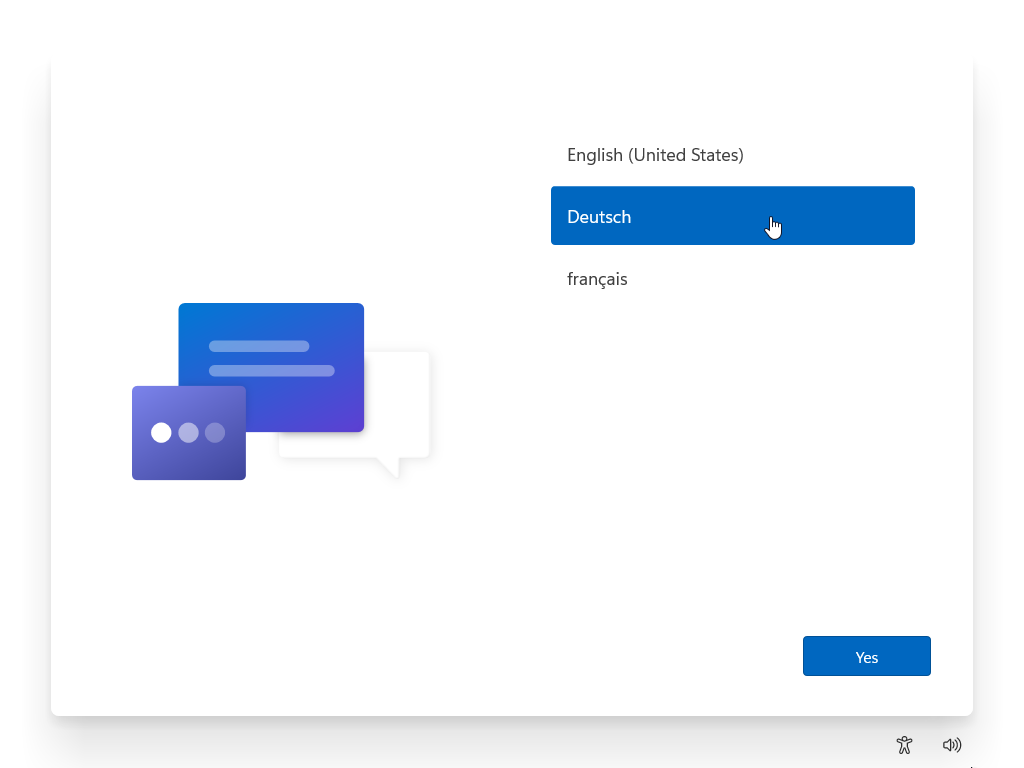
Land auswählen Schweiz
Klicken Sie auf "Ja"
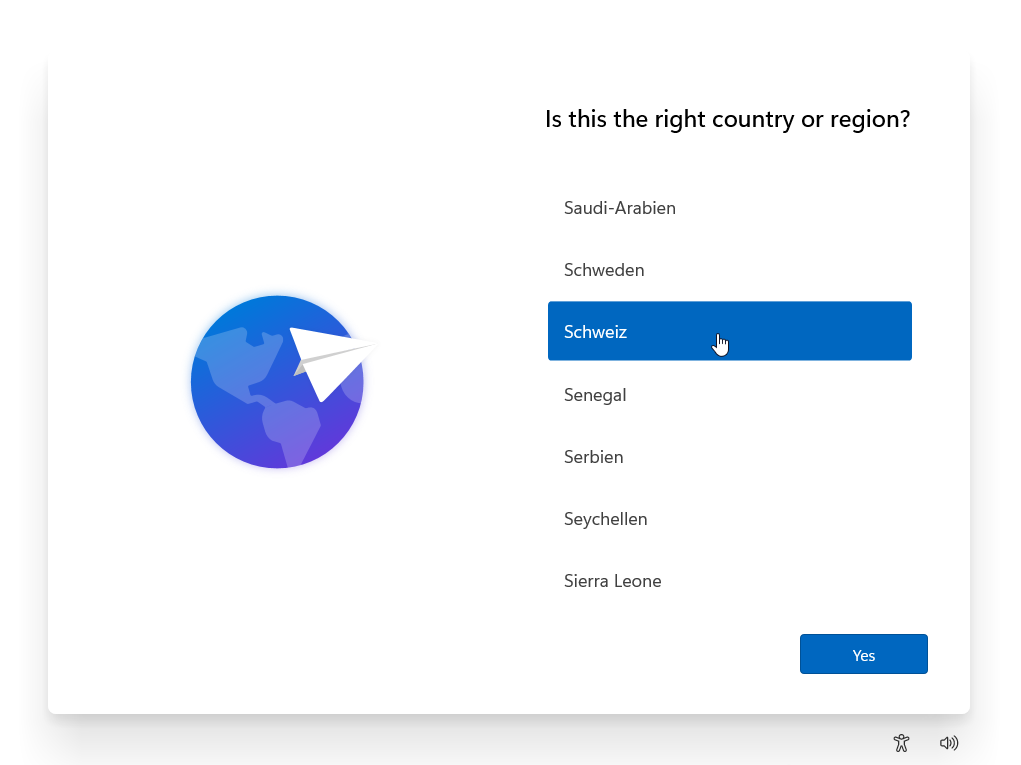
Wählen Sie die Tastatur "Deutsch (Schweiz)"
Klicken Sie auf "Ja"
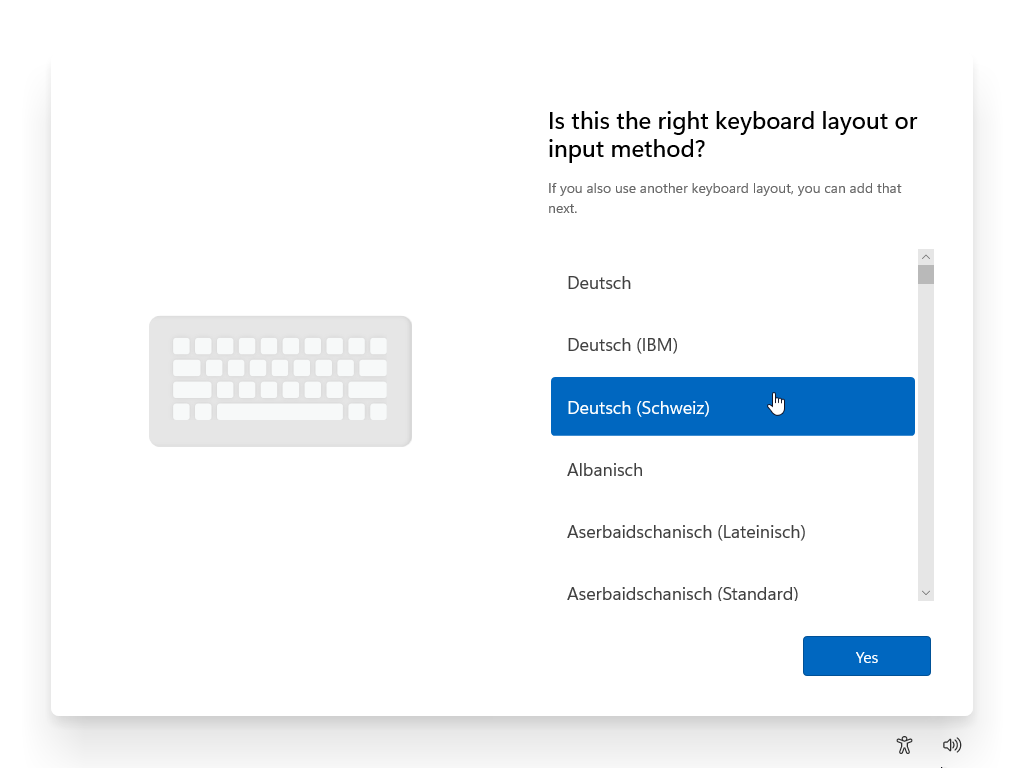
Wenn Sie eine zusätzliche Tastatur hinzufügen, drücken Sie "Überspringen"
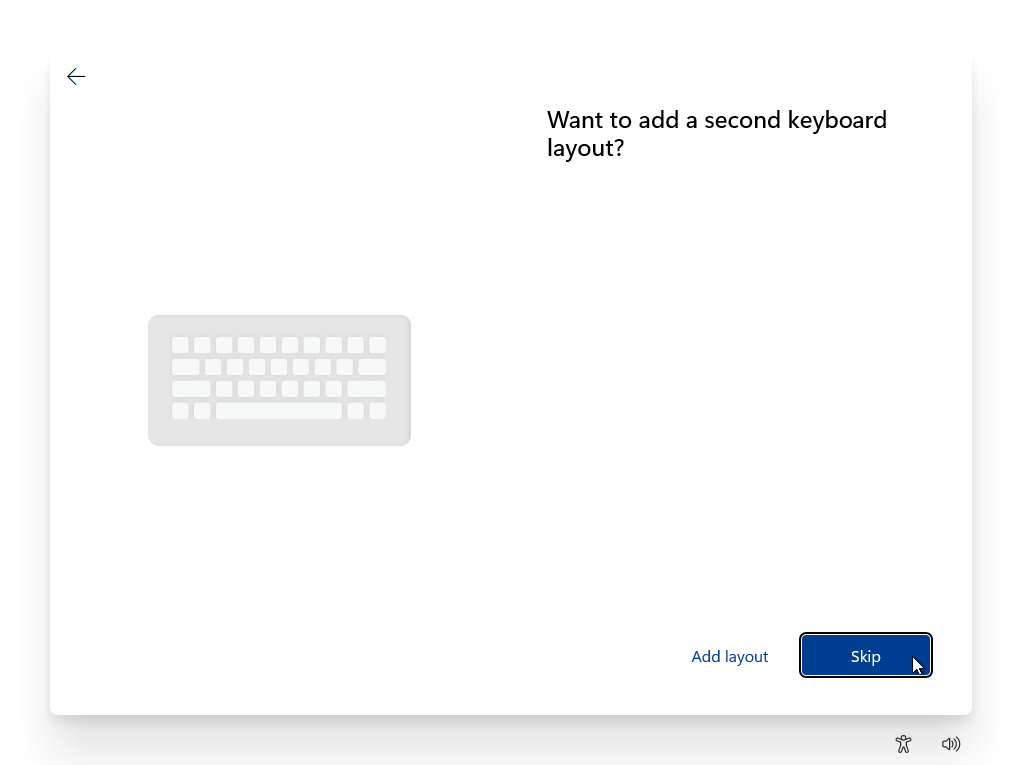
Es öffnet sich ein Anmeldefenster, füllen Sie das Feld mit Ihrem HES-SO-Konto (Beispiel: jeanpaul.demonstr@hes-so.ch) aus und klicken Sie auf "Weiter"
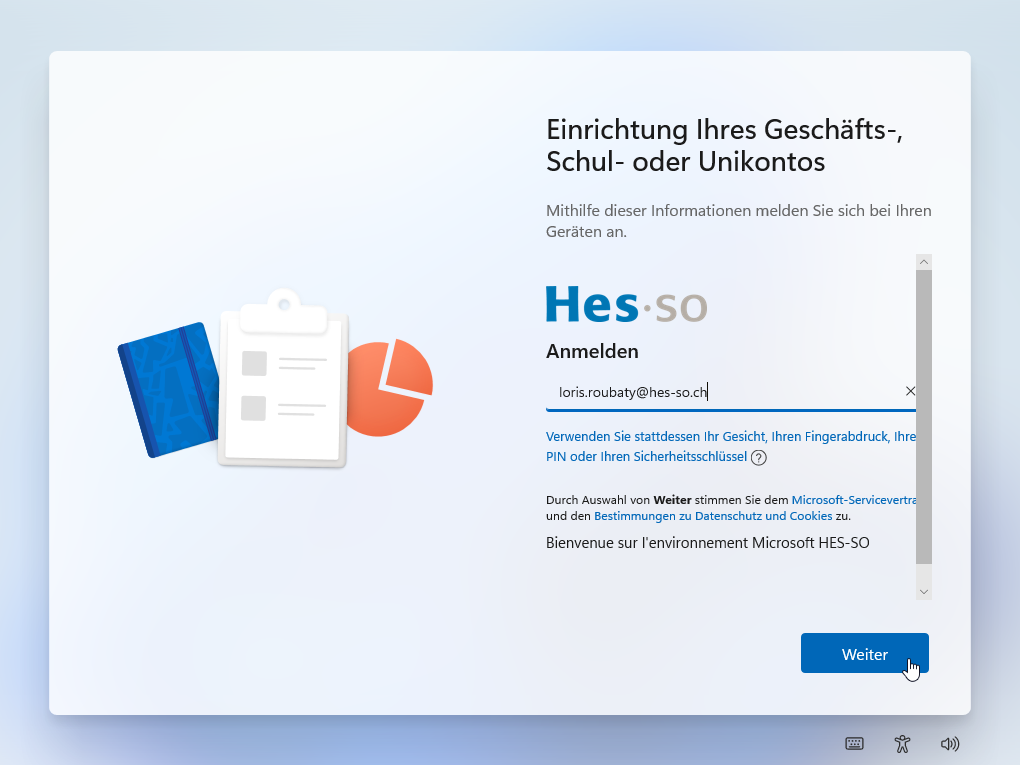
Geben Sie im nächsten Fenster Ihr Passwort ein. Klicken Sie auf "Anmelden":
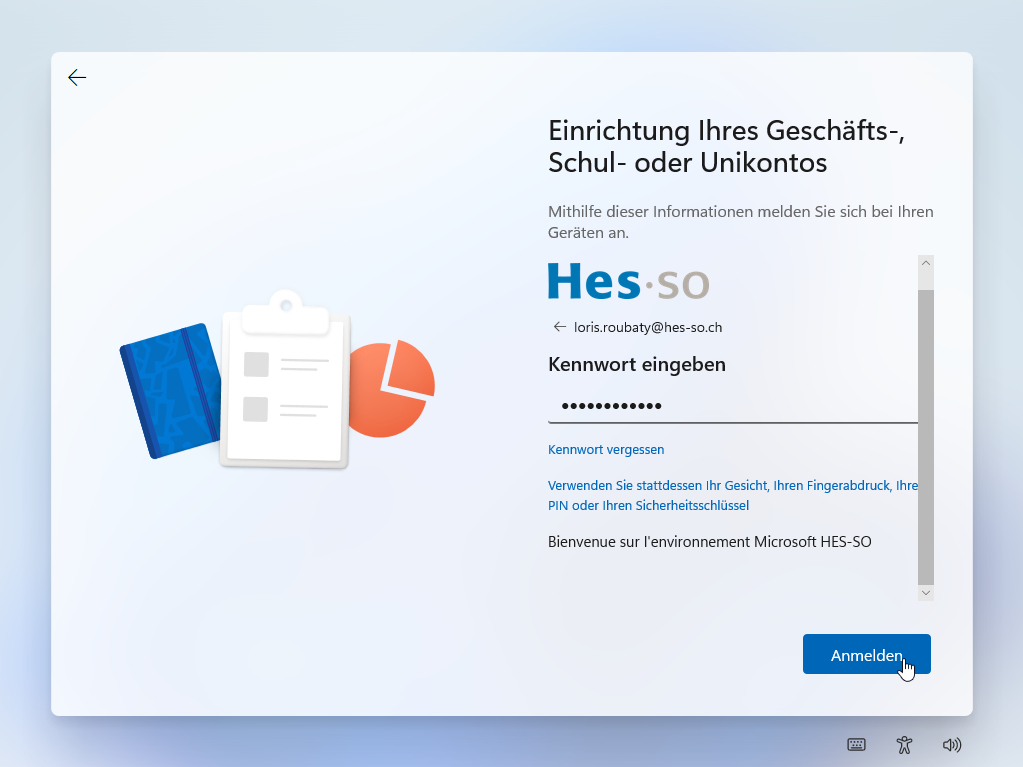
Diese Ressource ist geschützt durch Multi-Factor Authentication (MFA) mit Microsoft 365.
Wenn Sie dazu aufgefordert werden, überprüfen Sie Ihre Identität mit dem 2. Faktor.
Das Gerät konfiguriert sich selbst und installiert die Basisanwendungen.
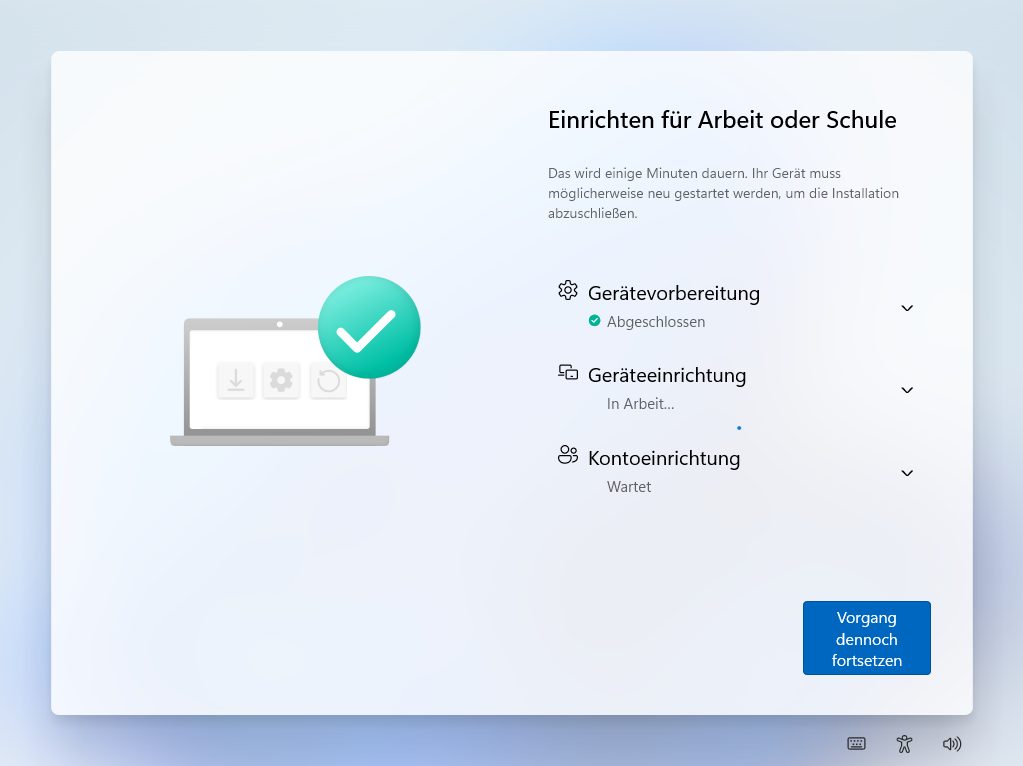
Es ist wichtig, dass Sie die Einrichtung bis zum grünen Häkchen "Fertig" auf Geräteeinstellungen lassen.
Klicken Sie nicht auf "Trotzdem fortfahren".
Nach der Konfiguration des Geräts werden Sie aufgefordert, sich anzumelden.
Klicken Sie auf "Anmelden".
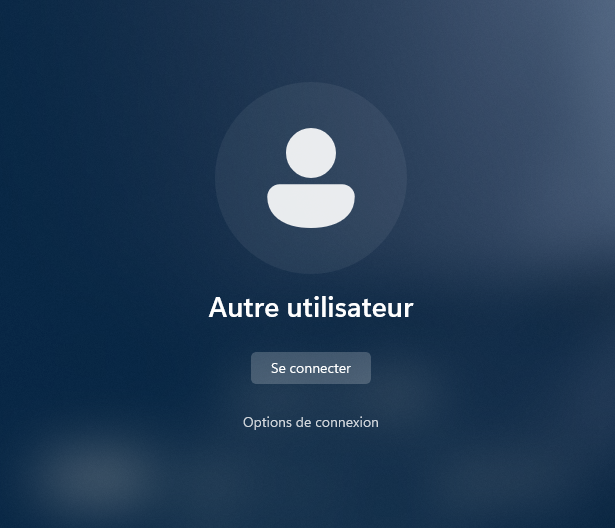
Es öffnet sich ein Anmeldefenster, füllen Sie das Feld mit Ihrem HES-SO-Konto (Beispiel: jeanpaul.demonstr@hes-so.ch) aus und klicken Sie auf "Weiter"
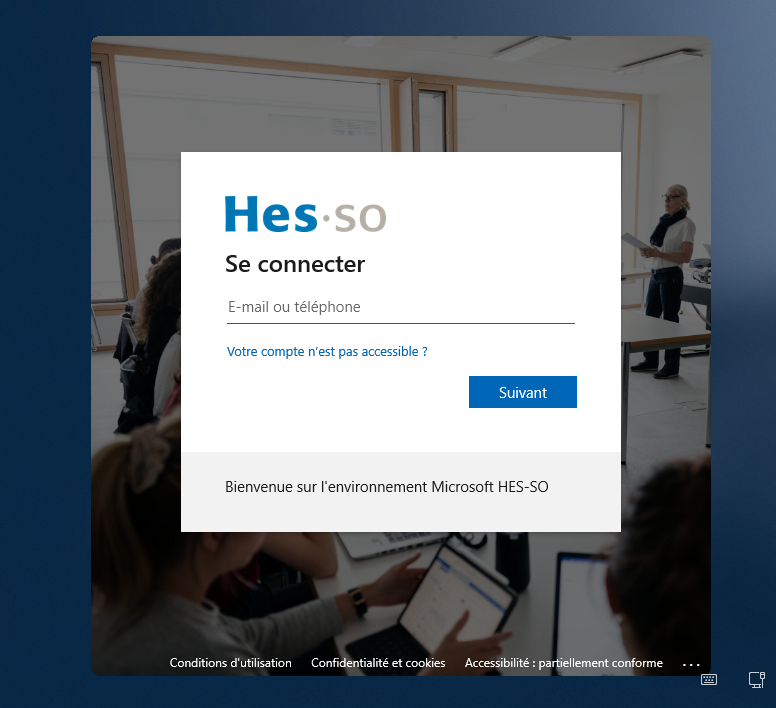
Geben Sie im nächsten Fenster Ihr Passwort ein. Klicken Sie auf "Anmelden":
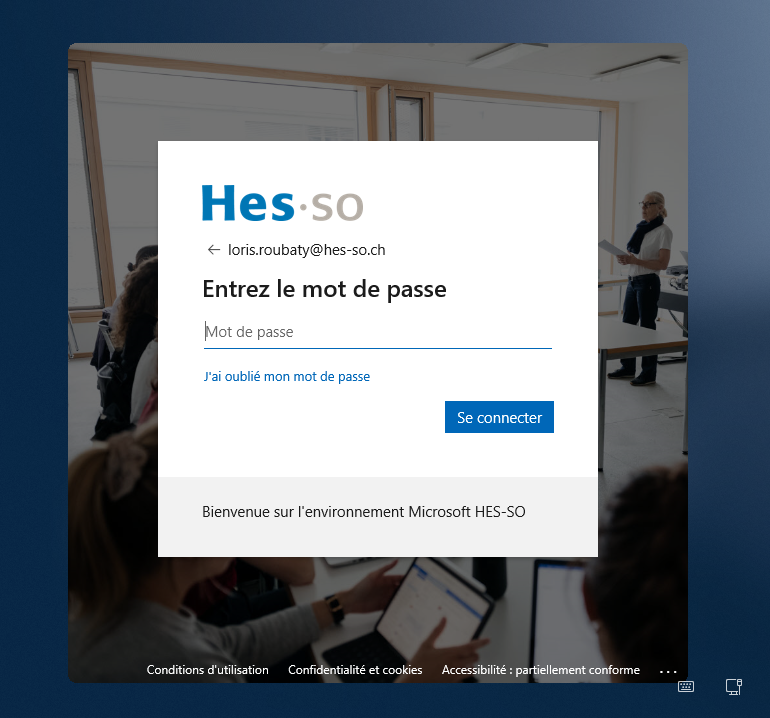
Diese Ressource ist geschützt durch Multi-Factor Authentication (MFA) mit Microsoft 365.
Wenn Sie dazu aufgefordert werden, überprüfen Sie Ihre Identität mit dem 2. Faktor.
Sobald die Einrichtung abgeschlossen ist, wird Ihre Sitzung geöffnet.
Das Gerät konfiguriert sich selbst und installiert die grundlegenden Anwendungen in Verbindung mit Ihrem Benutzer.
Es ist wichtig, dass Sie die Einrichtung bis zum grünen Häkchen "Fertig" auf Kontoeinrichtung abschließen lassen.
Klicken Sie nicht auf "Trotzdem fortfahren".
Öffnen Sie zunächst das im Startmenü vorhandene „Unternehmensportal“ und wählen Sie "Fribourg".
Die Nutzung des "Unternehmensportals" dient der Installation der Software, die von der HES-SO Freiburg für Mitarbeiter/innen und Studierende auf Windows-Computern bereitgestellt wird.
Es kann jedoch vorkommen, dass bestimmte unverzichtbare Anwendungen nicht sofort über das Portal verfügbar sind. In diesem Fall haben die Benutzerinnen und Benutzer zwei Möglichkeiten, um das Problem zu lösen.
- Ein Ticket beim Servicedesk einreichen. Dadurch wird die fehlende Anwendung dem Portal hinzugefügt.
- Manuelle Installation der Anwendungen über eine Erhöhung der Privilegien. Mit dieser Option können Sie die benötigte Software installieren, ohne auf den Support warten zu müssen. Die Privilegienerhöhung ist eine kontrollierte Funktion, die Sicherheit gewährleistet und gleichzeitig die nötige Flexibilität bietet, um individuellen Bedürfnissen gerecht zu werden.
Feedback
Ihre Meinung zählt! Helfen Sie uns, die Seite zu verbessern, indem Sie Ihr Feedback zu Inhalt, Design oder Übersetzungen mitteilen.
Willkommen
Melden Sie sich mit Ihrem HES-SO-Konto (8.8@hes-so.ch) an, um auf die internen Ressourcen der HES-SO Freiburg zuzugreifen